Membuat Efek Contour Dengan Out Line Pada Teks Corel Draw
Sunday, July 9, 2017
8 Comments
Disini saya akan memberikan tutorial sederhana membuat efek contour pada corel draw dengan memainkan line atau garis. Trik ini bisa membuat halus pada teks
• pertama buka corel draw, disini saya pakai corel draw X4. ketik teks untuk short cut teks corel draw f8 sebagai contoh foto di bawah ini misal teks Ujaey Bob tentukan juga font kesukaan anda disini saya pakai font Brush Flash.
• pertama buka corel draw, disini saya pakai corel draw X4. ketik teks untuk short cut teks corel draw f8 sebagai contoh foto di bawah ini misal teks Ujaey Bob tentukan juga font kesukaan anda disini saya pakai font Brush Flash.
Setelah ini kita akan memainkan outline,
pertama klik out line short cut outline pada corel draw F12 , serta tentukan ukuran outline nya disini saya pakai points, Misal 4 point dan tentukan juga corners sama line capsnya seperti ini
sudah selesai? jika sudah! gunakan tombol + pada num lock gunanya untuk copy satu kali saja. setelah itu kembali gunakan out line ambil perbandingan 4 berbanding 2 . jadi outline gambar yang kita copy adalah 2 serta beri warna putih outline ini, jadinya seperti ini.
Setelah itu copy lagi menggunakan tombol plus di numlock pada keyboard dan jangan beri outline dan akhirnya prosesnya selesai seperti inilah hasilnya.
Intinya kita disini membuat 3 buah gambar menggabungnya serta memainkanya outlinenya . selamat mencoba semoga bermanfaat dan jika bingung tinggal kan di kolom komentar sebisanya saya akan menjawab

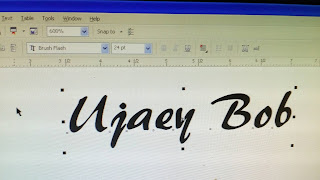



sayang ane gak ada coreldraw gan
ReplyDeleteBagus tutornya min, ada tutornya gak kalo di photoshop?
ReplyDeletemakasih atas artilnya mas , bermanfaat , tapi apa warnya bisa di ganti warna lain gk mas ??
ReplyDeletenice info gan, lengkap penjelasanya langsung coba nih
ReplyDeleteijin bookmark dlu gan
ReplyDeleteMudah dimengerti gan artikelnya :)
ReplyDeleteSuwun gan. Sayang sudah lama pindah ke Illustrator jadi gak bisa praktek. :(((
ReplyDeleteDi coba lagi gan pakai corelDraw hehehe
Delete